Yksi edistyneemmistä vaihtoehdoista Windows Vista -osion koon muuttamiseksi on käyttää GParted Live CD -levyä, käynnistettävää Linux-CD-levyä, joka vie sinut suoraan GPartediin, joka on suuri linux-apuohjelma osioiden hallintaan. Ongelmana on, että jos muutat käynnistys- / järjestelmäosion kokoa, et voi täysin käynnistää ilman Windows-korjauksia.
Varmista ensin, että sinulla on käynnistettävä Windows Vista -asennus-DVD, koska et voi käyttää tietokonetta, jos et. Lataa seuraavaksi GParted Live CD ja polta se cd: lle.
Käynnistä GParted-cd, ja näet kiintolevyt avattavassa luettelossa. Ensimmäinen asema on yleensä käynnistysasemasi, mutta voit tarkistaa Liput-sarakkeen varmistaaksesi.
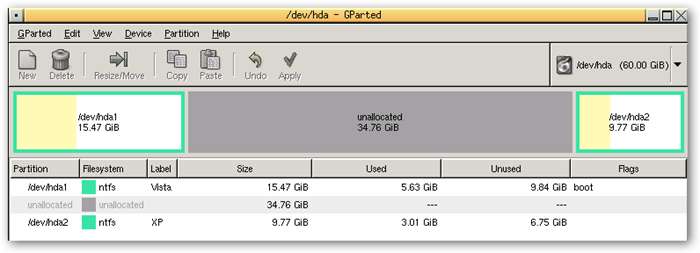
Seuraavaksi sinun täytyy napsauttaa hiiren kakkospainikkeella osiota ja valita valikosta Muuta / Siirrä.
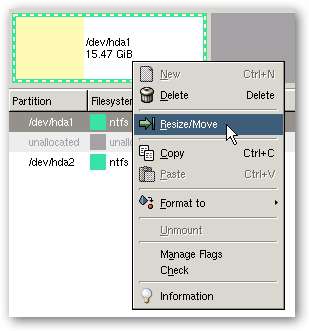
Nyt voit joko käyttää Uusi koko -tekstiruutua tai vain napsauttaa ja vetää osiota pienemmäksi (tai suuremmaksi). Kun olet valmis, napsauta Muuta / Siirrä-painiketta.
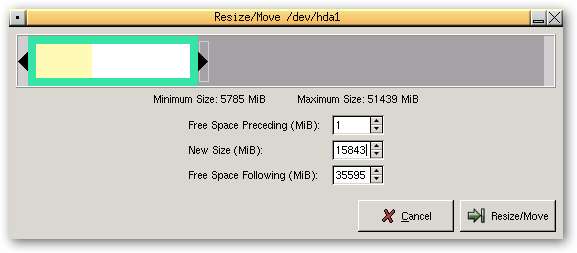
Tämä ei kuitenkaan sovella muutoksia heti. Voit tehdä muita muutoksia osioihisi ja napsauta sitten lopuksi Käytä-painiketta.
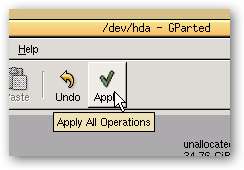
Tietojen määrästä ja tietokoneen nopeudesta riippuen osioiden koon muuttaminen voi kestää jonkin aikaa. Tietokoneellani kesti yli 30 minuuttia.
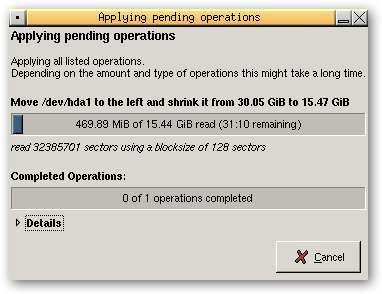
Kun se on valmis, sulje, poista live-cd ja käynnistä tietokone uudelleen. Ellet ole kovin onnekas, sinut tervehditään tällä kauhealla virheilmoituksella, jonka mukaan Windows ei käynnistynyt. Äskettäinen laitteisto- tai ohjelmistomuutos voi olla syy. "
Tiedosto: \ Windows \ system32 \ winload.exe
Tila: 0xc0000225
Info: Valittua merkintää ei voitu ladata, koska sovellus puuttuu tai on vioittunut.
Tässä on kuvakaappaus virheestä, mutta älä huoli, korjaamme sen.
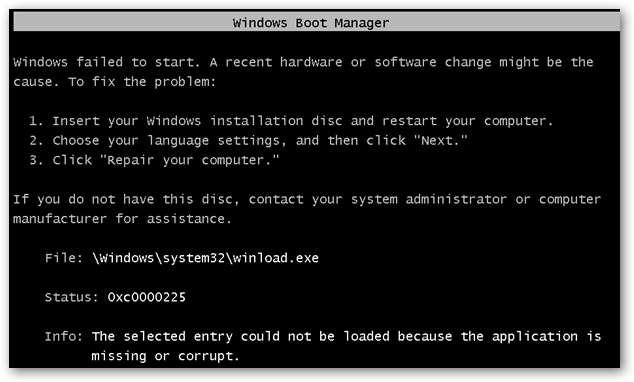
Aseta Windows Vistan asennus-DVD-levy ja varmista, että käynnistät sen. Napsauta aloitusnäytössä Seuraava-painiketta.
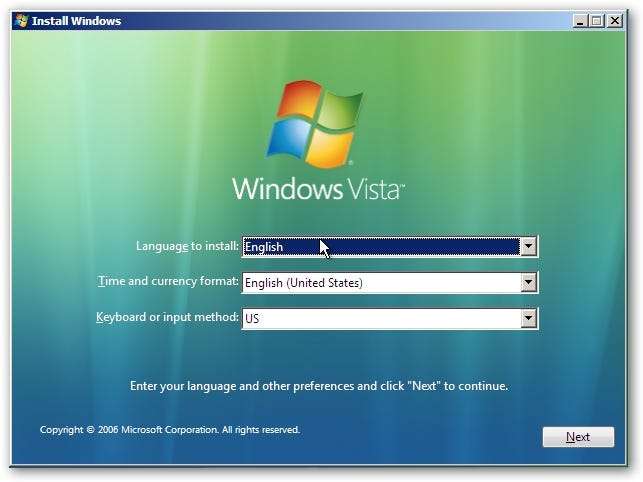
Napsauta seuraavalla näytöllä Korjaa tietokone -linkkiä vasemmassa alakulmassa.
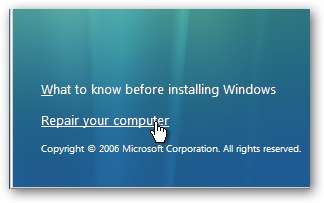
Järjestelmän palautusvaihtoehtojen valintaikkuna tulee näkyviin ja kysyy, haluatko korjata ja käynnistää uudelleen, mitä teemme.

Jos satut napsauttamaan Näytä tiedot -linkkiä, näet virheen "Windows-laite: osio = ei löydy", mikä tarkoittaa, että ongelma on osio, jonka kokoa muutimme.
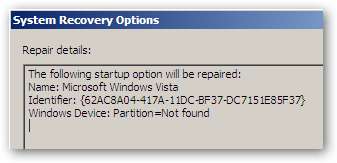
Tietokoneesi käynnistyy uudelleen ja näet Windows Vistan luettelossa, vaikka sillä on nyt eri nimi, joka viittaa siihen, että se on palautettu.
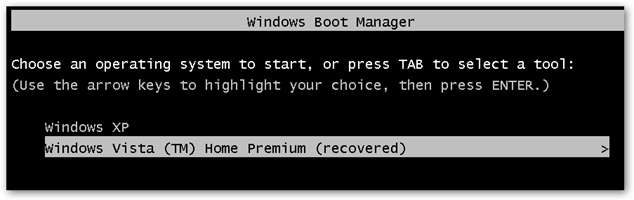
Kun Vista käynnistyy ensimmäisen kerran, se alkaa tarkistaa levyn. Mitä ikinä teetkin, älä paina mitään näppäimiä täällä, koska haluamme järjestelmän tarkistavan levyn.
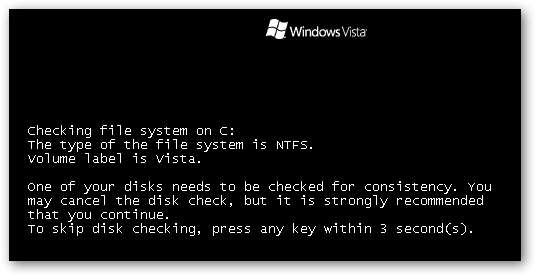
Kun se on valmis, se käynnistyy uudelleen, ja Vista on jälleen varmuuskopioituna!
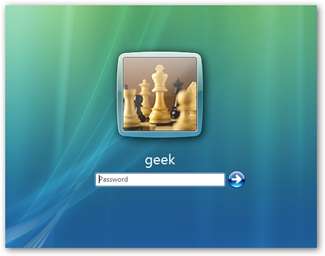
Jos haluat nimetä Windows Vista -merkinnän uudelleen normaaliksi, voit käyttää sitä VistaBootPro .







